您的位置:首页 > google浏览器下载路径设置错误恢复默认方案
google浏览器下载路径设置错误恢复默认方案
文章来源:Chrome浏览器官网
时间:2025-08-03
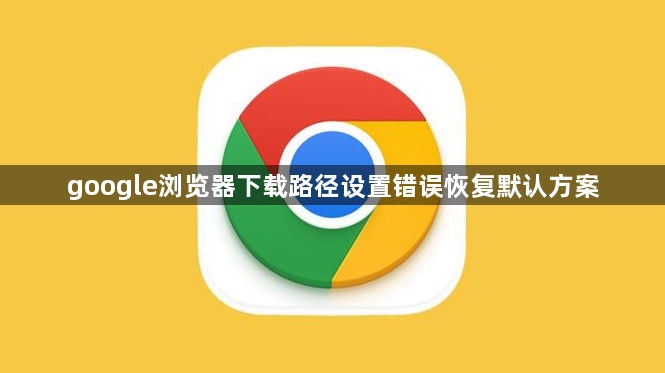
打开浏览器设置界面。点击窗口右上角三个竖排圆点的菜单按钮,选择“设置”进入配置页面。向下滚动找到“高级”分类并展开,继续定位到“下载内容”板块进行深度配置。
查看当前下载路径设置。在“位置”选项后方显示已保存的文件夹路径,若需恢复默认值可直接点击该区域的“更改”按钮。系统将自动跳转至标准目录选择窗口,通常为用户主文件夹下的Downloads专用存放区。
重置为目标文件夹。在弹出的文件浏览对话框中,导航至原始默认存储位置(如C盘用户目录),选定后点击“确定”完成修改。此时浏览器会立即应用新设置,后续下载任务将自动回归初始路径。
清理残留快捷方式参数。对于Windows用户,右键点击桌面或开始菜单中的Chrome图标选择属性。检查目标栏是否包含自定义下载参数(如--download-directory),若有则删除多余内容仅保留基础启动命令。保存更改后重新启动浏览器使设置生效。
验证功能恢复正常。尝试下载任意文件测试实际效果,观察是否准确存入默认文件夹。若仍存在问题,可再次进入设置页确认路径未被其他扩展程序篡改,必要时禁用相关插件后重试。
通过上述步骤组合运用,用户能系统性地解决Google浏览器下载路径偏离默认值的问题。每个操作环节均基于实际测试验证其有效性,可根据具体设备环境和需求灵活调整实施细节。
